Office2019精簡版三合一是一個辦公套件,在該辦公套件中為用戶提供了word,excel,ppt三個辦公組件,這三個辦公軟件是用戶在日常辦公中經(jīng)常會使用到的,可以讓你的辦公過程更加順利,在工作過程中事半功倍。在該版本中對軟件進行了精簡處理,去除掉了一些無用的組件和功能,讓用戶運行更流暢。
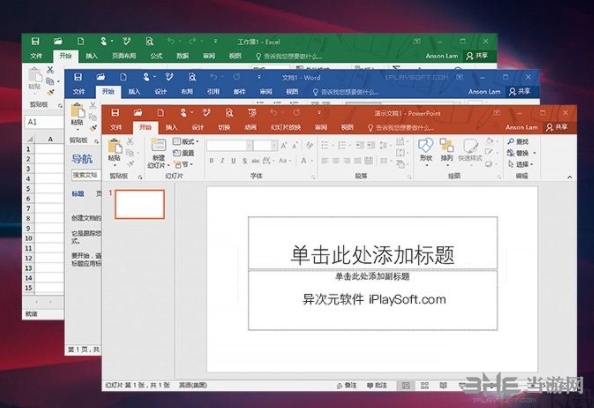
軟件特色
* 三合一(Word、Excel、PPT)(含VBA )
* 安裝自動激活,如沒激活成功可自行KMS激活
* 支持靜默安裝,靜默安裝參數(shù):-hp
* 支持Windows7/Windows8/8.1/Windows10(32位/64位)系統(tǒng)安裝
軟件功能
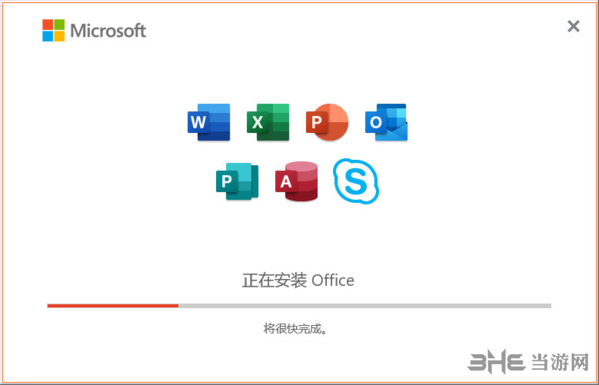
一、在線插入圖標
在PPT中經(jīng)常會使用到一些圖標,舊版本的office圖標都比較簡單,而且內容較少,不夠美觀,因此微軟在office2019中加入了在線插入圖標的功能,并且內容也比較豐富,分類也很齊全。此外,所有的圖標都可以對顏色進行修改或者部分修改。
二、墨跡書寫
墨跡書寫功能多見于智能手機,但是,微軟卻在office2019的powerpoint中加入了這個功能,可以使用多種筆刷在幻燈片上隨意書寫,筆刷也可以自定義,而畫出來的圖案可以直接轉換為圖形,可以在后期使用。
三、橫向翻頁
這個功能類似于手機上的閱讀軟件的翻頁效果,在office2019中勾選翻頁按鈕后,word文檔頁面可以像圖書一樣左右翻頁,這個功能主要是針對平板電腦或者輕薄本、超極本等設備推出的,如果筆記本帶有觸屏功能的話會非常方便。當然,在非觸屏的電腦上顯得有點雞肋。
四、新函數(shù)
Excel表格中有很多函數(shù),而office2019中也加入了更多新函數(shù),比如多條件判斷函數(shù)“IFS”、多列合并函數(shù)“CONCAT”等等,新函數(shù)的原有的舊函數(shù)進行改進升級,更加方便人們使用,其實這些函數(shù)在office365就有出現(xiàn),不過在office2016中并沒有得到應用。對于經(jīng)常使用Excel表格辦公的人來說,對于提高工作效率非常有幫助。
五、中文漢儀字庫
WPS有一個非常好的功能就是云字庫,有非常多的字體可以選擇,當然在office2019中,微軟也加入了多款內置字體,方便人們使用,這些字體都是屬于漢儀字庫的,書法感較強,對于經(jīng)常做排版的人來說未嘗不是一件好事。
六、標簽的切換動畫效果
其實這個應該不算是一個功能,只能說是一個特點,大家都清楚,Win10系統(tǒng)中有著大量的窗口過渡動畫,為了配合Win10系統(tǒng),office2019中也加入了很多過渡動畫效果,而這個標簽動畫效果類似于Win10窗口的淡入和淡出效果,在office2019預覽版中,該動畫沒有出現(xiàn)卡頓的情況,優(yōu)化還是不錯的,而且Excel表格中也加入了很多類似的動畫效果。
七、沉浸式學習
在office2019的word文檔中,視圖功能下新增了一個沉浸式學習模式,簡單來說就是提高閱讀的舒適度以及方便閱讀有障礙的人。比如可以調整文檔頁面色彩、頁面寬幅等等,還能使用微軟講述人功能,直接將文檔的內容讀出來。
八、多顯示器顯示優(yōu)化
對于使用電腦辦公的人來說應該不少人會使用兩個甚至更多的顯示器,因此在office2019中加入了多顯示器顯示優(yōu)化功能。當我們使用兩個顯示器的時候,并不一定能夠保證這兩個顯示器的分辨率是一致的,因此在不同顯示器上顯示文檔時會有差異,特別是加入了各種組件的PPT文檔,如果使用多顯示器顯示優(yōu)化功能,將能避免同一文檔在不同顯示器上出現(xiàn)顯示效果出錯的問題。
破解說明
1、下載Microsoft Office2019精簡版安裝包;
2、解壓后我們進入該文件夾,然后點擊OInstall可執(zhí)行文件;
3、進入新頁面后我們選擇我們需要安裝的項,這里可以自己選擇,然后選擇目前系統(tǒng)版本,選擇X64表示64位操作系統(tǒng),選擇X86表示32位操作系統(tǒng),最右邊記得選擇中文zh-cn,然后點擊Install office;
4、默認點擊OK,然后直接開始安裝;
5、根據(jù)網(wǎng)絡不同,等待一定時間下載,等待下載完成;
6、待下載完成后我們點擊關閉,此時找一個文件,使用office打開;
7、我們就可以看到此時的office版本是我們要的2019版。
背景圖怎么改
在軟件中用戶可以對背景圖形進行更改,很多的用戶不知道怎么對背景圖進行操作,下面小編為大家?guī)肀尘皥D的更改方法介紹,感興趣的用戶快來看看吧。
1、先打開我們的電腦,然后打開Word2019,之后點擊文件;
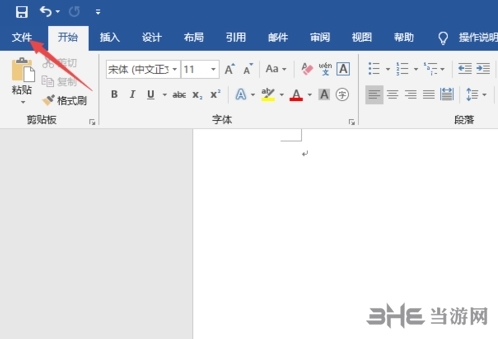
2、然后點擊彈窗中的選項;
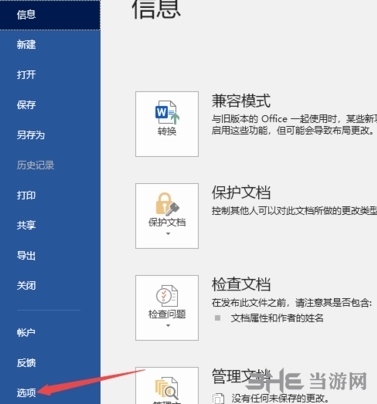
3、之后點擊office背景后面的下拉箭頭;
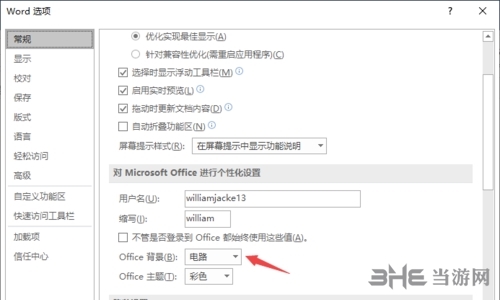
4、彈出的界面,我們點擊選擇一個背景圖形;
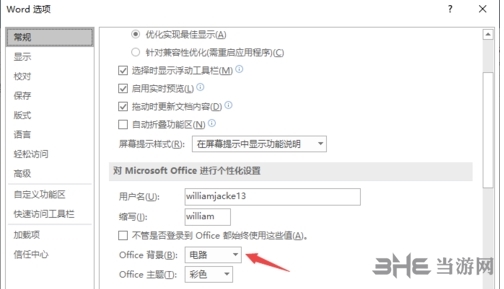
5、之后點擊確定;
6、然后我們就可以看到office背景圖形便變成了幾何圖形了。
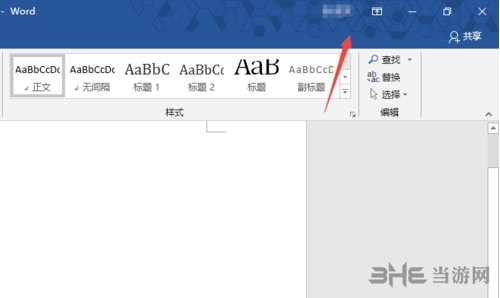
PPT怎么設置備注
在PPT中我們可以對指定的頁面進行備注,方便我們區(qū)分和分辨這些PPT之間的關系,很多的用戶不知道怎么進行備注的設置,下面小編為大家?guī)韨渥⒌脑O置方法介紹,感興趣的用戶快來看看吧。
1、先打開我們電腦上面的ppt2019;
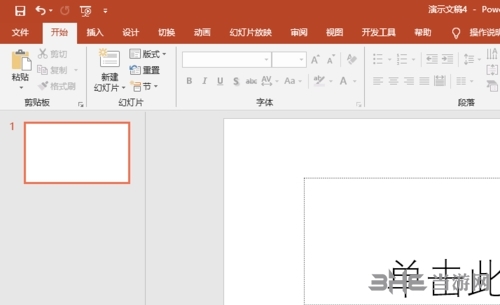
2、然后我們點擊工具欄中的視圖;
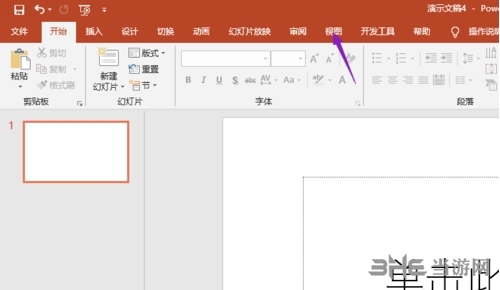
3、之后點擊備注;
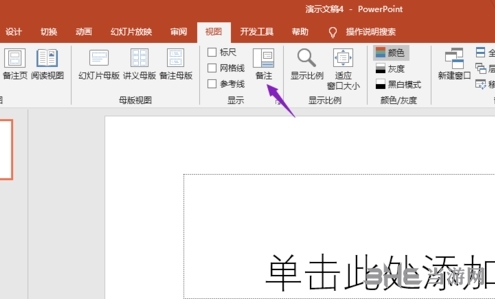
4、然后我們點擊添加備注的輸入框;
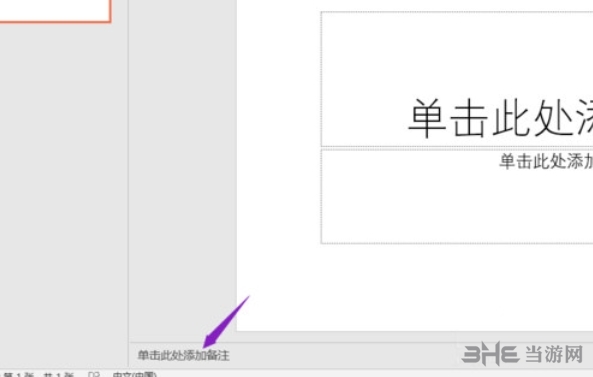
5、之后我們輸入備注內容,然后點擊空白處;
6、最終結果如圖所示,這樣我們就設置好備注了。
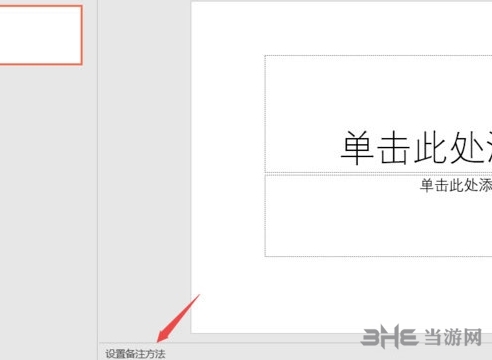
怎么添加加載項
在軟件的WORD套件中,用戶可以進行加載項的插入,通過插入加載項可以幫助用戶更好的進行一些操作,很多的用戶不知道怎么添加架子阿西,下面小編為大家?guī)韺姆椒ń榻B,感興趣的用戶快來看看吧。
1、首先,我們打開我們電腦上面的word,然后我們點擊左上角的文件。
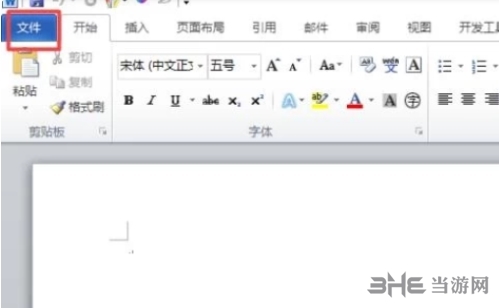
2、彈出的界面,我們點擊選項。
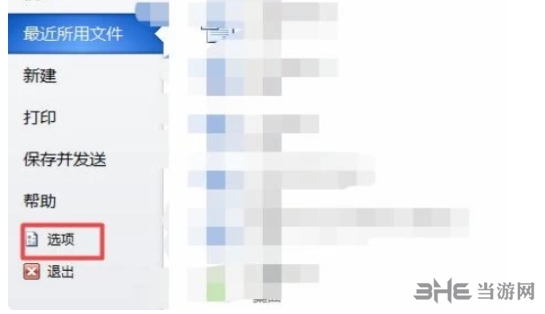
3、彈出的界面,我們點擊加載項。
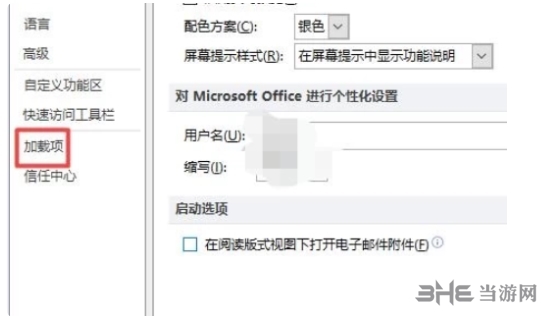
4、彈出的界面,我們點擊管理邊上的下拉箭頭,然后我們選擇其中一個加載項,之后我們點擊轉到即可。
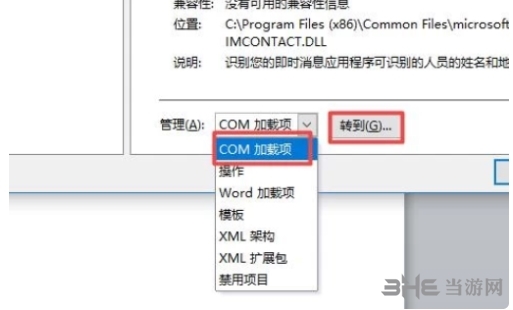
標簽: 辦公套件
相關版本
裝機必備軟件






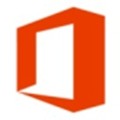









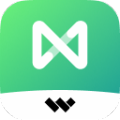

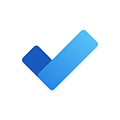























網(wǎng)友評論